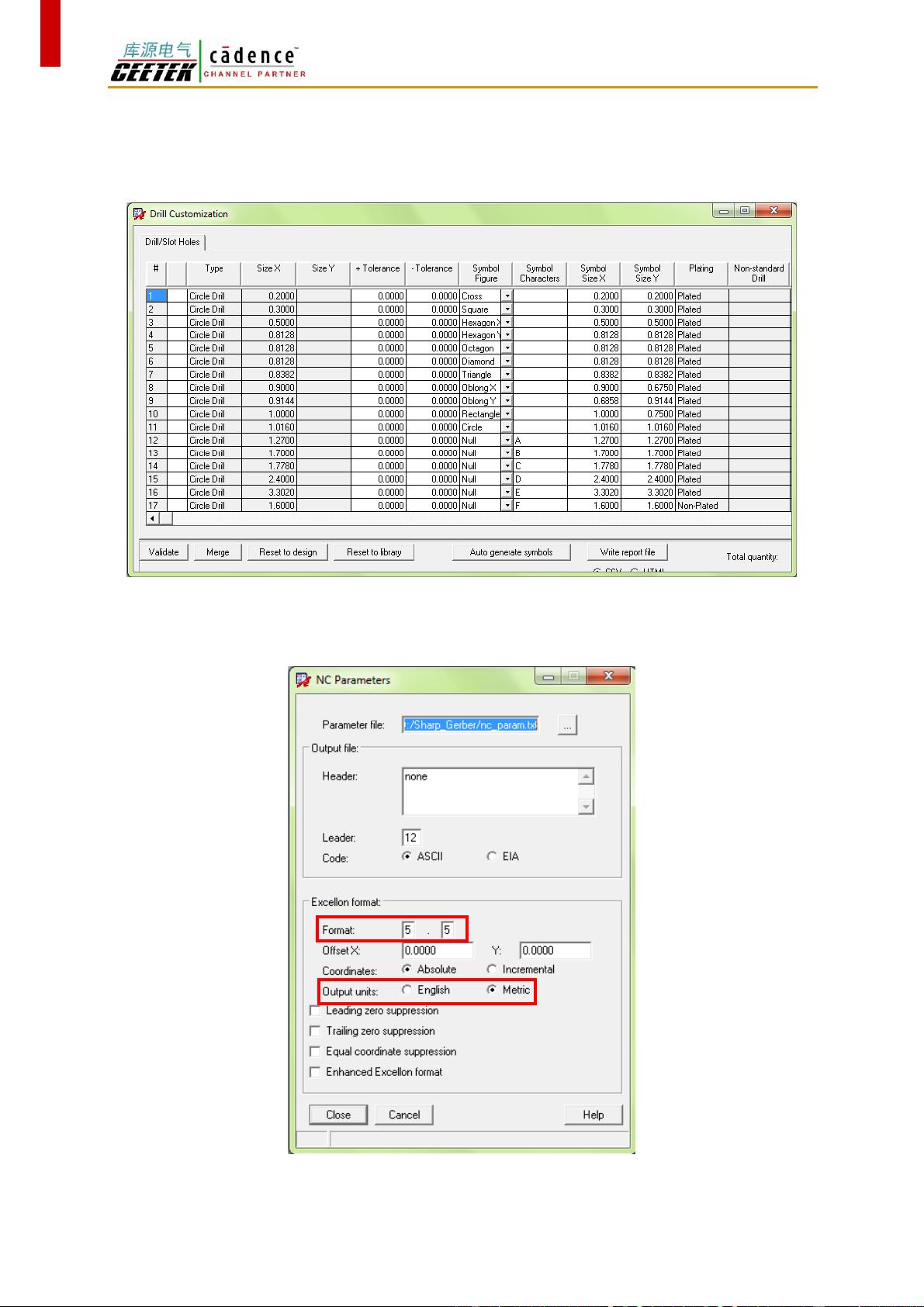Allegro中6层板Gerber输出流程详解
需积分: 10 95 浏览量
更新于2024-09-15
收藏 394KB PDF 举报
在Cadence Allegro中制作6层板的Gerber输出是一个细致的过程,涉及到多个步骤。首先,确保理解Gerber文件的作用,它是PCB制造过程中用于光刻的重要数据格式,用于定义电路板上的各种几何形状,如焊盘、导线、孔等。
1. **钻孔文件生成**:
- 在Allegro中,通过Manufacture菜单下的NC功能,选择DrillCustomization来创建自定义钻孔符号。设置不同的钻孔类型,并选择正确的格式和单位,例如英制系统选择53,公制系统选择55。
- 执行NCDrill命令,生成.drl格式的钻孔文件,包含了所有定位孔、通孔焊盘和过孔的详细数据。
2. **钻孔数据表**:
- 使用NCLegend命令创建钻孔表格,显示各类型钻孔的数量和尺寸分布,有助于验证设计的正确性和一致性。
3. **过渡到光绘文件**:
- 在完成钻孔文件后,转到Artwork模块,设置Gerber文件的通用参数,包括选择Gerber RS274X标准,以及根据设计的单位(英寸或毫米)调整输出格式。
4. **设置需要的层**:
- 在FilmControl标签中配置每个需要输出的层,对于6层板,这通常包括TOP(顶层)、BOTTOM(底层)、GND(接地层)、VCC(电源层)、INNER1(内层1)和INNER2(内层2)等布线层。
5. **生成光绘文件**:
- 添加所需层到Artwork界面,然后点击CreateArtwork,为每个选定的层生成对应的Gerber光绘文件,这些文件会保存在当前工程的指定路径下。
在整个过程中,精确的设置和理解各选项的意义对于确保Gerber文件的质量至关重要,因为它们直接影响到PCB的实际制造效果。同时,熟练掌握这些步骤可以提高设计和生产的效率,减少后期返工的可能性。
213 浏览量
2015-11-17 上传
2008-09-13 上传
2011-03-10 上传
2011-08-17 上传
2009-12-31 上传
2020-08-10 上传
wxlovedh
- 粉丝: 0
- 资源: 5
最新资源
- 高清艺术文字图标资源,PNG和ICO格式免费下载
- mui框架HTML5应用界面组件使用示例教程
- Vue.js开发利器:chrome-vue-devtools插件解析
- 掌握ElectronBrowserJS:打造跨平台电子应用
- 前端导师教程:构建与部署社交证明页面
- Java多线程与线程安全在断点续传中的实现
- 免Root一键卸载安卓预装应用教程
- 易语言实现高级表格滚动条完美控制技巧
- 超声波测距尺的源码实现
- 数据可视化与交互:构建易用的数据界面
- 实现Discourse外聘回复自动标记的简易插件
- 链表的头插法与尾插法实现及长度计算
- Playwright与Typescript及Mocha集成:自动化UI测试实践指南
- 128x128像素线性工具图标下载集合
- 易语言安装包程序增强版:智能导入与重复库过滤
- 利用AJAX与Spotify API在Google地图中探索世界音乐排行榜